Trong quá trình sử dụng Internet, chúng ta phải đối mặt với rất nhiều nguy cơ về virus máy tính cũng như tấn công an ninh mạng. Những nguy cơ luôn hiện hữu và chúng ta cần luôn phải tự bảo vệ mình trước những nguy cơ đó. Taimienphi sẽ hướng dẫ các bạn cách phát hiện và xử lý các kết nối và tiến trình ẩn nguy hiểm trong Windows.
Nếu một ngày máy tính của bạn bỗng nhiên bị chậm một cách bất thường hoặc kết nối Internet trở nên ì ạch, nếu không phải do hạng tầng Internet hoặc không chạy quá nhiều ứng dụng trên máy tính, bạn cần nghĩ ngay đến việc máy tính của mình đã bị nhiễm virus hoặc trở thành mục tiêu của những cuộc tấn côngan ninh mạng. Hacker cũng có thể sử dụng máy tính của bạn để biến thành công cụ của một cuộc tấn công từ chối dịch vụ (DDOS). Những hành động này làm cho việc kết nối đến Internet của bạn trở nên khó khăn do băng thông đã bị chiếm, tài nguyên trên máy tính không còn nhiều do bị virus chiếm quyền điều khiển.

Lúc này, bạn cần ngay lập tức kiểm tra hệ thống của mình để kiểm tra những tiến trình, kết nối độc hại để loại bỏ chúng. Việc kiểm tra những tiến trình và kết nối ẩn sẽ không được trực quan ngay trên giao diện của hệ điều hành, người dùng sẽ cần một số thao tác để có thể kiểm tra sâu hơn trong hệ thống. Các bạn vui lòng thao tác theo các bước dưới đây để kiểm tra.
Kiểm tra các kết nối, tiến trình ẩn bằng tay
Bước 1: Bấm Start , gõ tìm kiếm “cmd”, mở chương trình Command Prompt bằng quyền admin bằng cách bấm chuột phải, chọn Run as administrator
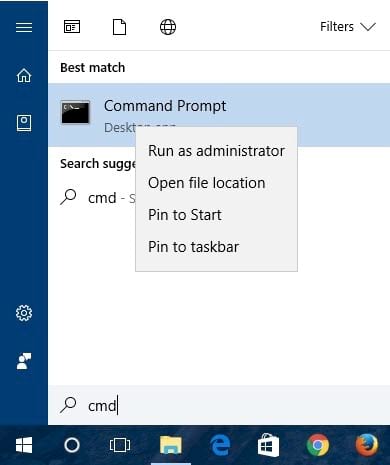
Bước 2: Trong giao diện Command Prompt gõ câu lệnh
netstat -abfn 5 > activity.txt
-a Hiển thị các kết nối
-b Hiển thị các ứng dụng đang kết nối
-f Hiển thị DNS của mỗi kết nối
-n Hiển thị IP của kết nối
5 Thời gian lặp lại của các lần quét.
Activity.txt : Tên file lưu trạng thái quét

Bước 3: Chờ cho chương trình quét và ghi log trong 2 phút, bấm tổ hợp phím Ctrl+C để lưu lại. Đồng thời tắt cửa sổ CMD.
Truy cập đường dẫn file C:\Windows\System32\activity.txt , mở file bằng notepad

Bước 4: Kiểm tra trong file log, nếu phát hiện ra các kết nối lạ, các tiến trình lạ bạn cần loại bỏ ngay những thành phần này hoặc nhờ sự trợ giúp của các phần mềm bảo mật và diệt virus

Phát hiện tiến trình, kết nối ẩn bằng phần mềm
Ngoài việc rà soát bằng tay, các bạn có thể sử dụng phần mềm hỗ trợ để việc kiểm tra được trực quan và dễ dàng hơn.
Bước 1: Tải và cài đặt CurrPorts
Bước 2: Mở phần mềm, tên tiến trình, các thông tin về giao thức kết nối, port, IP sẽ được hiển thị rõ ràng.

Các bạn cũng có thể lưu thông tin ra các file text, html hay xml để phân tích và lưu trữ về sau.

Từ đây, các bạn có thể kiểm tra rõ ràng các tiến trình ẩn, kết nối ẩn nguy hiểm và có nguy cơ độc hại để xử lý.
Việc rà soát này các bạn cần thực hiện thường xuyên, cách tốt nhất là nên cài trên máy tính một phần mềm bảo mật và diệt virus trên máy tính để được bảo vệ triệt để hơn. Hiện nay có rất nhiều phần mềm diệt virus hiệu quả trên máy tính như KIS hay BKAV để cho các bạn tiện lựa chọn và tin tưởng.
https://thuthuat.taimienphi.vn/phat-hien-va-xu-ly-ket-noi-an-tien-trinh-an-nguy-hiem-trong-windows-22555n.aspx
Khi sử dụng mạng tại nhà, các bạn cũng nên thường xuyên rà soát, chặn kết nối wifi đối với các thiết bị lạ tránh việc bị đánh cắp thông tin trong mạng nội bộ, phát hiện và chặn kết nối wifi kịp thời sẽ giúp đường truyền internet của bạn ổn định hơn.